この記事の更新は、主に誤字脱字や明らかな誤情報がないかをチェックして修正する更新となっており、内容や主張に対する加筆修正はあまり行っておりません。
この度はGEEKOMさんより提供をいただいてi7-11390H搭載のMini IT11というミニPCを実機レビューさせていただきます!
初めてそこそこな性能のミニPCの提供をいただけて、感激です。
熱意たっぷりに実機レビューしていきます!
レビューをした結果以下のようなメリットがわかりました
- コンパクトでミドルレンジ末尾HCPUなのに、比較的静音
- ベンチマークはIntel N100の2倍ぐらいでミドルレンジの性能となっている
日本のAmazonで販売された場合も価格次第ではありますが、十分売れてくれるはずです。
とんでもなく素晴らしいメーカーが日本に参入することに感嘆しています。
それでは早速レビューに入ります!
GEEKOMさんについて
GEEKOMさんについて語っていきます。
GEEKOMさんはどんなメーカーか
この度提供を受けたGEEKOMさんはどのようなメーカーかです。
GEEKOMさんは台湾の有名なミニPCのメーカーで、主として欧米でミニPCを販売しているようです。
アリエクスプレスなどでも販売しているようですね。
そして、この度日本市場に参入するとのことで、Amazonでも近々商品を発売するとのことです。
今回のミニPCの提供も、Amazonからの発送のようでした。
提供を受けるまでの経緯
筆者はミニPCが大好きなブロガーです。
これまで様々なミニPCをほぼ自費でレビューしてきました。
ミニPCでは企業さんの案件を2回受けました(1回目はレンタル、2回目は提供)。意外と少ないと思います。
ガジェットブロガーをやっていればポンポン案件を受けられるということではなく、意外と案件を受けるには運もからみます。
少なくとも、ミニPCを専門に販売しているようなメーカーさんからは一切提供を受けられておりませんでした。
一ッッッッッ切受けられていません!
ミニPCはコスパが秀逸な製品も多々存在しますが、それでもいくつも買えばお金なんて微塵もなくなってしまいます。
だから、常々身銭を切ってレビューを書いていたわけです。これまでは2つの製品を除いて。
しかししかし、先述の通りGEEKOMさんから、提供を受けることができ本当に嬉しい限りです。
開封や実際の動作や使用感など
開封や実際の動作などを記載していきます。
箱の外観

いやーかっこいいですね!

こんなかんじ。IRIS Xeグラフィックスですね。

裏面には日本語の表記もあります。技適もあるようですね。
開封してみた
早速開封してみました。


中身。



本体の他にはVESAマウント用の金具やHDMIケーブル、電源ケーブルなどが入っていました。

電源ケーブルは19V3.42Aの64.96Wのものとなっています。
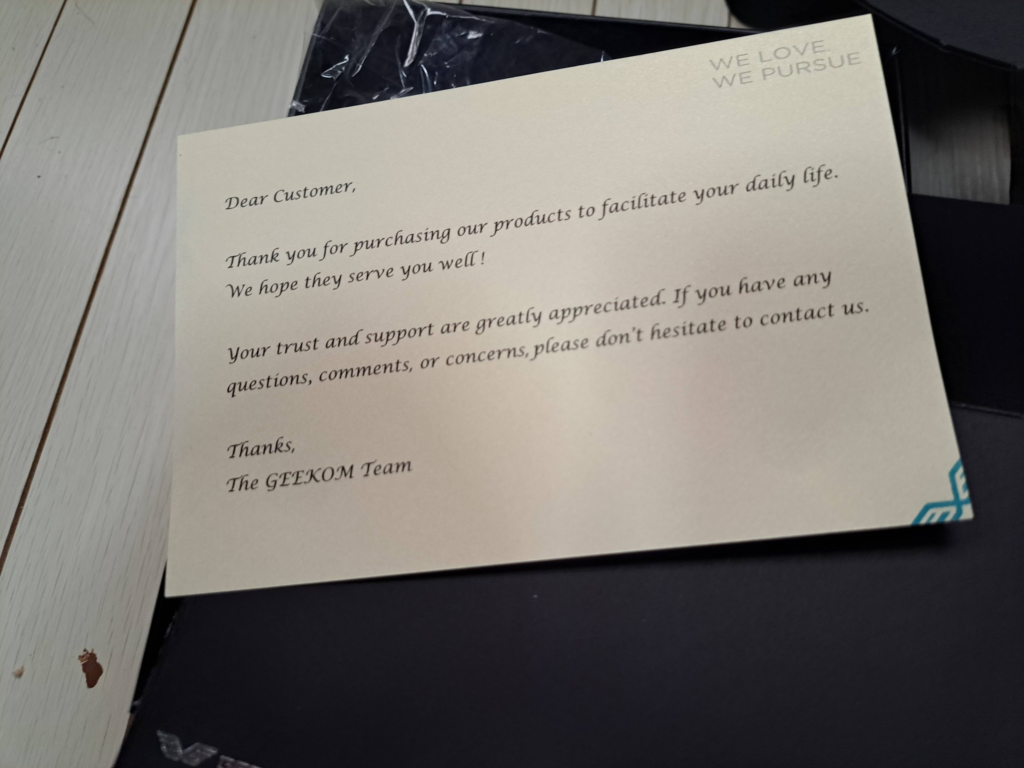
本体の確認


メモリなどの増設は、裏側の蓋を開けて行うようですね。


側面です。SDカードも刺せます。

前面です。USB4ポートがありますね。

ポートはこんな感じ。Displayportが小型の端子になっているようですね。
消費電力や発熱の測定
消費電力は最大でも50W行かないぐらいのようです。
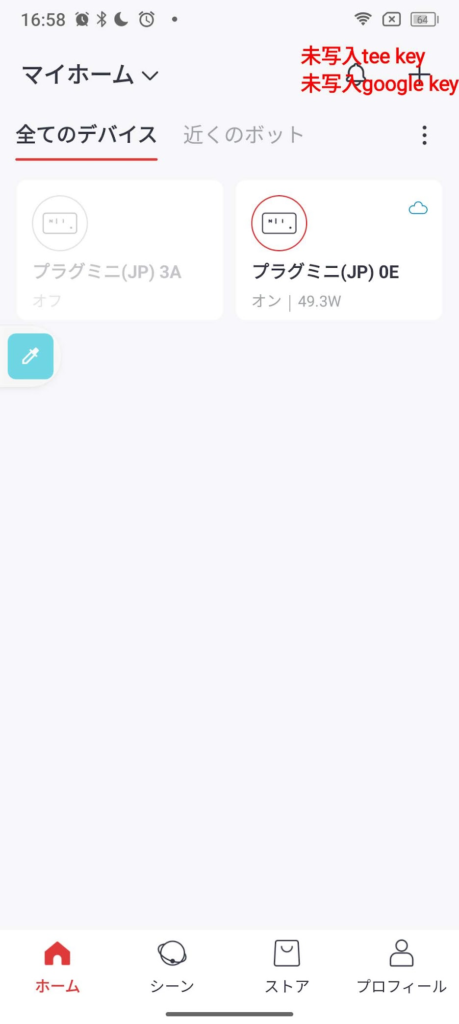
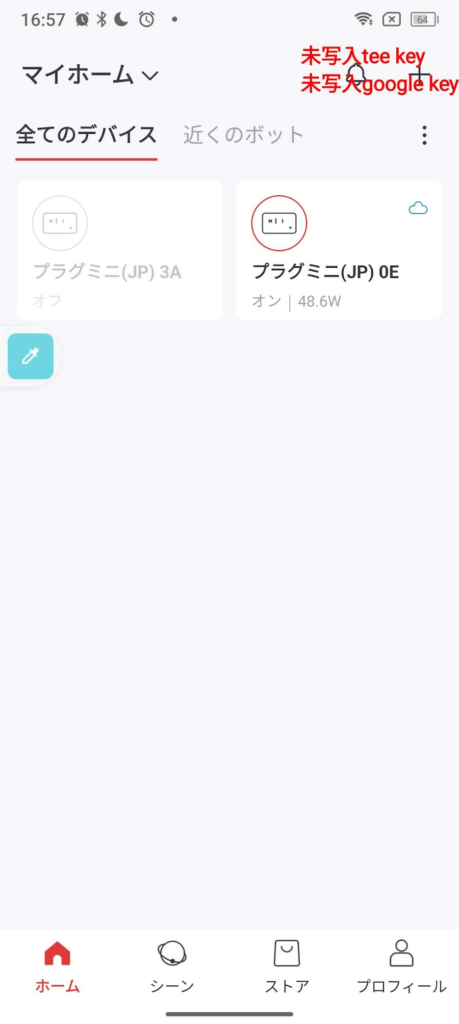
2022年6月追記、CPU温度が100度まで上昇?
IT11でStable DIffusionをNMKDでCPUで回していたのですが、CPU使用率が100%まで到達しませんでした。
気になって温度をソフトで測定したところCPU温度が100度まで上昇していました。
ソフトとの相性はあると思うのですが、ちょっと気になったポイントですね。
ベンチマークソフトや他のソフトでは試してないです。
ウマ娘やアクアリウムのFPSも
ウマ娘のDMM版の最初のレース中のFPSも計測しています。
ウマ娘の最初のレースのFPSは30FPS程度でした。
また、アクアリウムのFPSはこんな感じ。
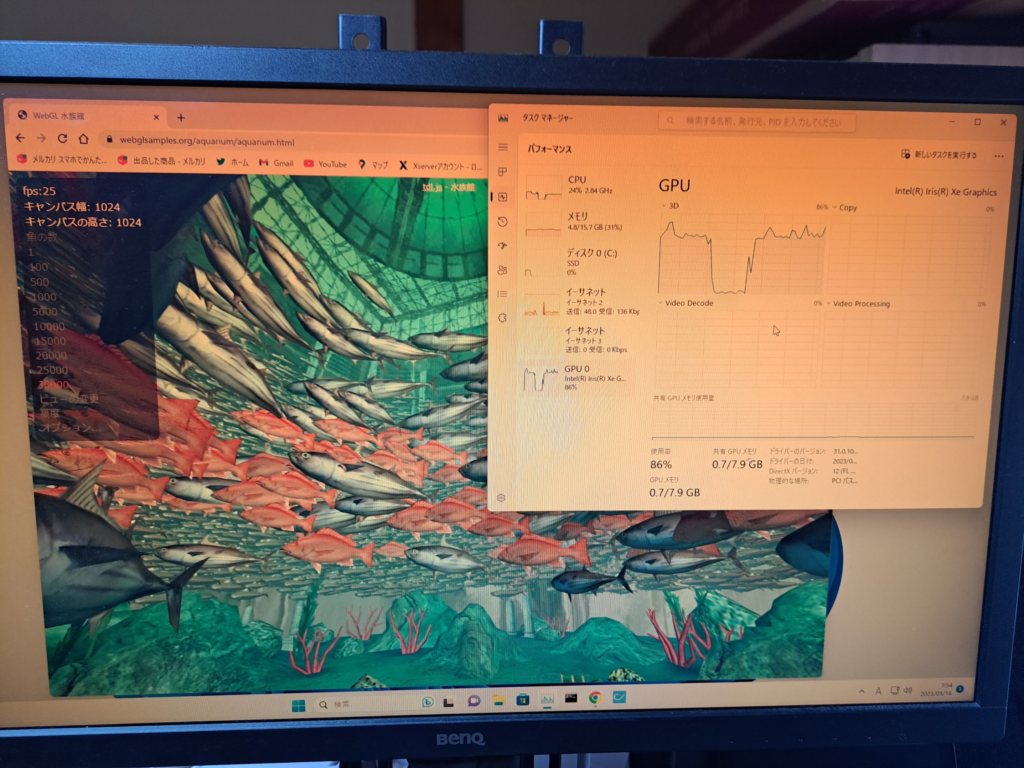
WindowsのライセンスはOEM
2023/06/23追記、Windowsのライセンスを確認したところ、OEM版となっていました。
各種ベンチマーク
ドラクエベンチ、Crystaldiskmark、Geekbench6、Cinebench R23とR15と5つのベンチマークソフトを使用して、計測しました。
まず、ドラクエベンチは「すでにベンチマークソフトが起動しています」とでて、起動ができませんでした。
Winの更新やドライバのアプデなども行ったのですが、うまくいきませんでした。いったいなぜ?
続いてCrystaldiskMarkです。内蔵SSDの速度を計測しました。そしたらば爆速です。


続いてみなさんお待ちかね、Cinebench R23です
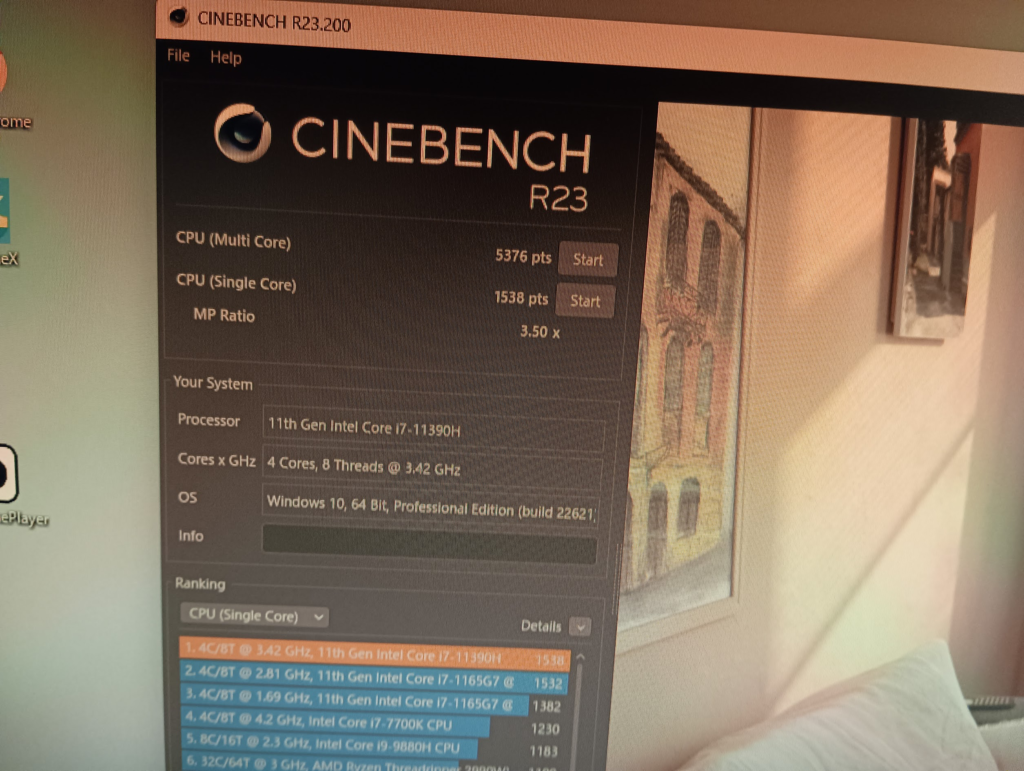
Mini IT11はシングル1538、マルチ5376といった感じで、ほかの11390Hと対して変わらない印象でした。
ちなみに今話題沸騰中のIntel N100のCinebench R23のスコアは、シングル900、マルチ3000程度です。
その次がCinebehch R15です。
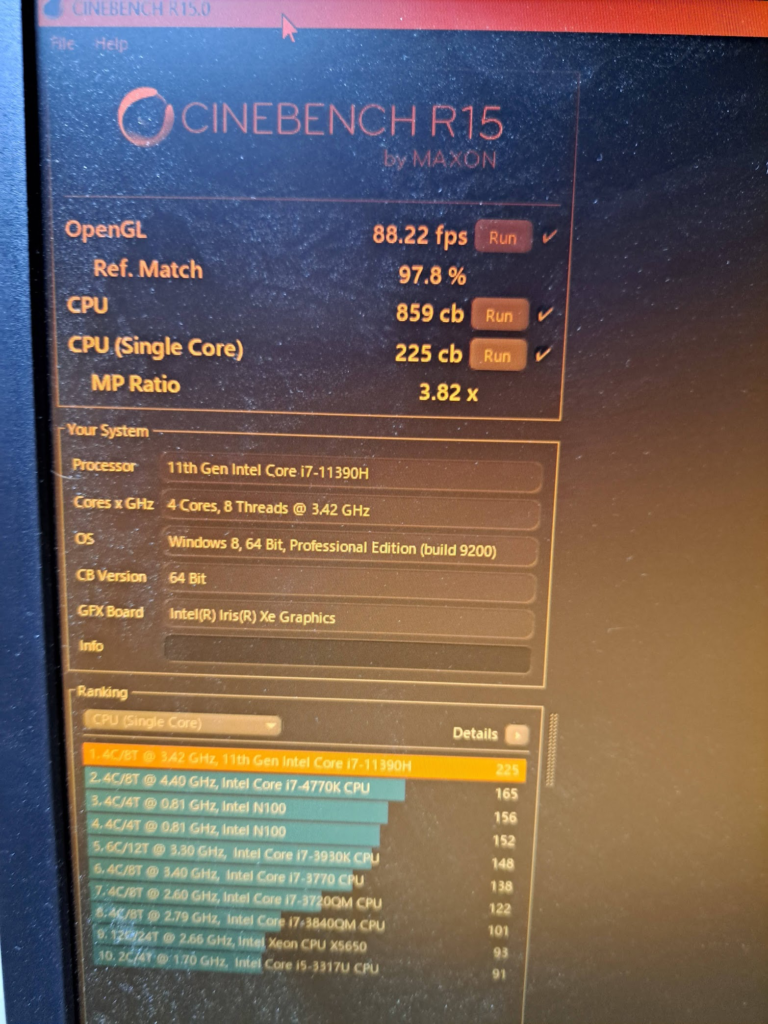
Geekbench6のCPUとGPUスコアはこんな感じ
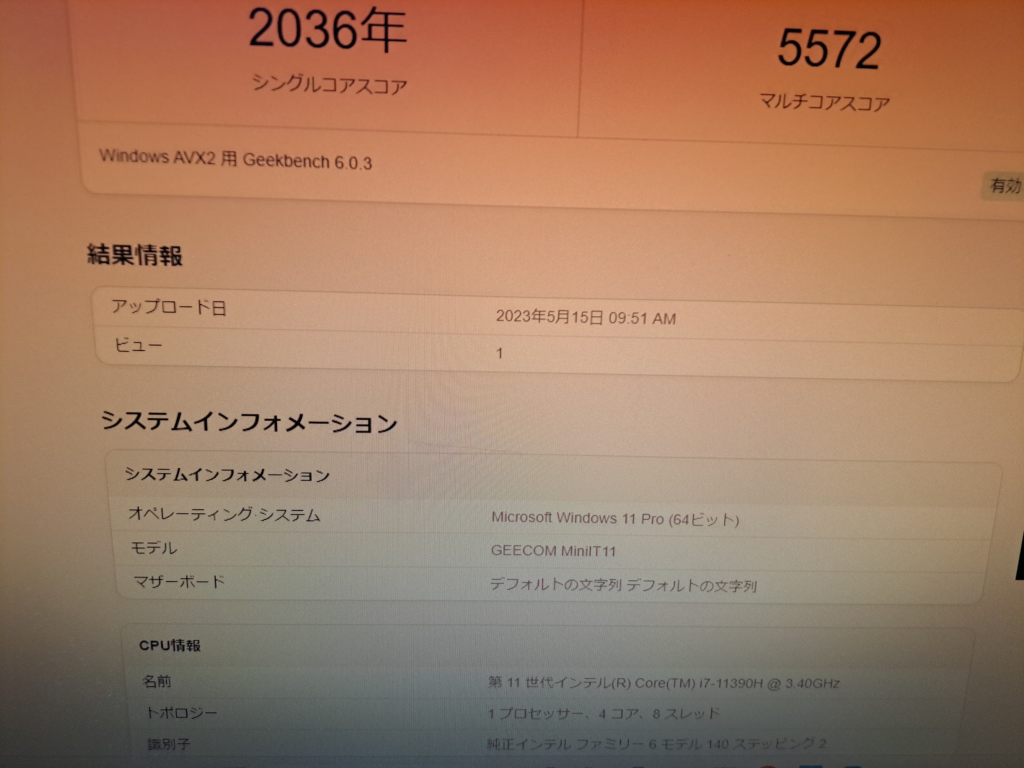
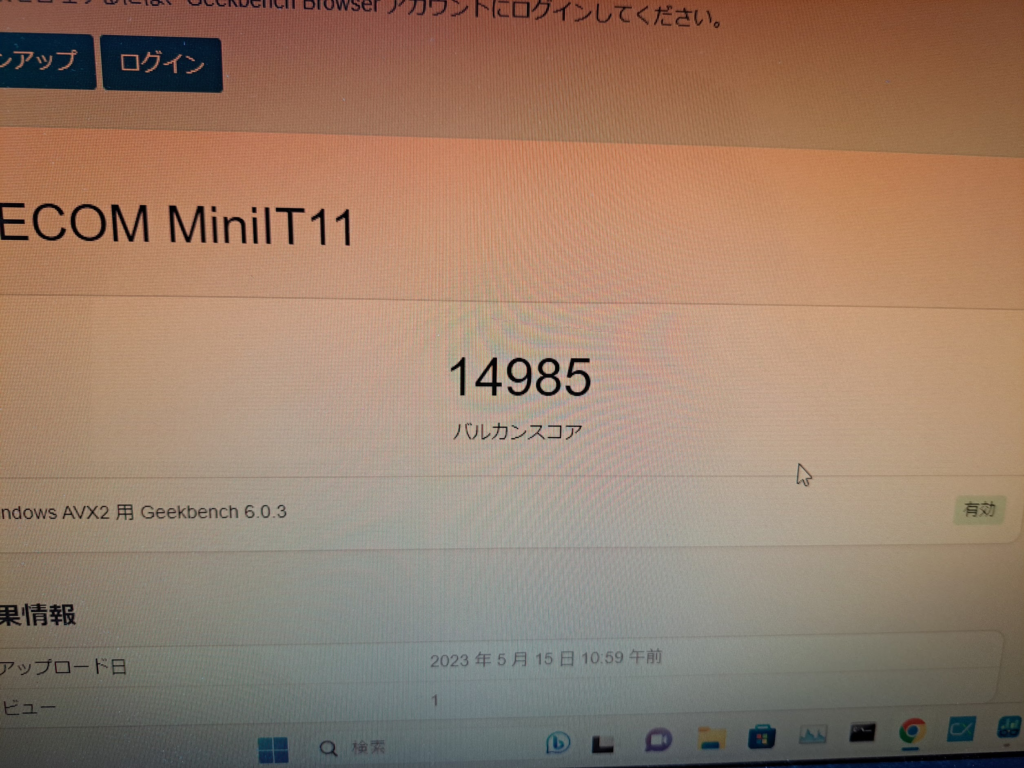
2023/12/23追記、WindowsライセンスはOEM
以前検証したところ、ライセンスの種類はOEMとなっていました。
ちなみにこの記事のあとにGEEKOMさんから提供を頂いたIT13とA5という2つのミニPCもOEMライセンスとなっています。
メリット
メリットはこちら。
発熱が少なく、静穏な傾向がある。
i7-11390Hが搭載されており、末尾HのCPUです。
TDPも48W程度だったので、ミニPCとしては爆熱でファンもガンガンに回るのかなと思ったのですが、そこまでもないですね。
ファンの音は完全な無音ではないですが、それでもかなり控えめだと思います。
ミニPCの中には冷却がうまくいっておらず、ファンが爆熱で回りまくるものもあるので、そういったものではなくてよかったです。
コンパクトで置き場所を選ばない
かなりコンパクトなミニPCな印象です。
いや、そもそもミニPCというジャンル、小型PCなんていう定義づけなのでごくごくすべからく当たり前なのではあります。
しかし、あえて言うならば、コンパクトなミニPCといえどコンパクトな中でも、めっちゃコンパクトです。
結構性能も高いと言えるのに、それでいて省電力なエントリーCPU搭載のミニPCと同じぐらいのサイズ感というのはいいですね。
CPUスペックはミドル程度!しかもIntel製
処理関係の構成としてCPUにi7-11390H、メモリが16GB、SSDが512GBとなっています。
11390HというCPUは寡聞にして聞かないCPUですが、第11世代のi7ということは明確ですね。
IntelのCPUは第11世代から第12世代に進化することで大幅な進化がされているらしいです。
個人的には第10世代から第11世代でも結構進化があったとと思います。
エントリーCPUはその世代に含まないことが多く、厳密位にいえば違うのですが、第11世代に含まれることもあるN5105はエントリーにしては十分な処理性能を持っていました。しかし第12世代に含まれることもあるIntel N100はそれよりもさらに大幅な強化がされています。
されど、第11世代もCPUや用途にはよりますが、十分な処理性能を持っているはずです。
また、メモリもストレージも手は抜かれていません。
ちゃんと16GBのメモリが搭載されています。正確には16GBのメモリが1枚搭載されていて、空きスロットが1枚あるために、簡単にメモリの増強ができます。最初からデュアルチャネルになっているよりかは御し易いはずです。
また512GBのSSDも十全に高速です。
ベンチマークはほかのPCと同じくらい?
さて、CPUはちゃんとi7-11390HですがミニPCという枠組みの中で、しっかりこぴっとマシンパワーをだせるのか、わからないと困ると思うんです。
そこで、CinebenchR23のスコアをベンチマークサイト様の数値と比較したところ、このPCのスコアがほかのスコアに比べて9割ぐらいかな、ぐらいです。
なので、ほぼ大差はない印象ですね。
事務作業やブラウジングにはかなり余裕があるはず。
僕はIntel N100というCPUにどハマりしています。エントリークラスの値段と消費電力で昔のCoreレベルの処理性能を叩き出す産業革命な下剋上なジャイアントキリングなCPUなのです。
Intel N100ではChromeからWordpressやGoogleスプシなどを使っても十分に使える処理性能を持っています。しかし、余裕がめちゃくちゃあるかというとそこまでではありません。
しかしこのミドルレンジのi7-11390HはN100にくらべて大体ベンチマーク比で1.5倍程度の性能を持っているため、かなり余裕があるはずです。
WIFI6対応
手抜かりはありません。WIFI6に対応しており、高速なWIFI通信にしやすいはずです。
クアッド(クアドラプル)ディスプレイ対応
このミニPCの地味に奇抜なポイントとして、4つのディスプレイに出力が可能なことです。
大概のミニPCは2つか3つのディスプレイに有線接続できるのですが、なんとこのMini IT11は4つのディスプレイに映像出力が可能です。
HDMI端子と小型のDisplayport端子、そして2つのUSB4端子を持っており、なんと4つものディスプレイに接続が可能という。
正直筆者としては、50インチや43インチの大型ディスプレイ1枚で完結させることが多いのであれではあります。
ですが、ディスプレイを表示させる用途などに使いやすいはずです。
例えば、施設のモニターだったりとか。
デメリット
デメリットはこちら
第12世代がメッチャ強いらしい
先述の通り、第12世代の方がローエンドもハイエンドも強力になっているという噂を聞きます。
とはいえ、必ずしも最新のCPUを使わなくても、最近のPCは十分な性能を持っていますし、問題はないはずです。
そのほかの情報
端子類は一長一短、USB4が2つだが、2.5GBEがない
このミニPCで一番特徴的なポイントは端子類です。
ほんの一つだけ瑣末なデメリットもあるにはありますが、それ以外のメリットがあまりにも強力です。あまりにも強力すぎますぞ。
この端子類について長々と語っていきます。
2.5GBEではなく1GBE
デメリットを先に言うと、2.5GBEに対応していないと言うことぐらいです。とはいえ、今時3000円ぐらいでType-CやAを2.5GBEに変換できる端子が売られているのでさしたるデメリットではないと言えるでございましょう。
USB-A端子が3つだけ
もっと些少なデメリットを挙げるならば、USB-A端子が少ないことです。3つしかありません。
大抵のミニPCにはUSB-Aが4つ以上あります。
今の周辺機器はUSB-Type-Cのものも多いとはいえ、まだまだAも現役です。
USB4が搭載!しかも2つも!
とはいえ、USB4端子が2つもついていることの素晴らしさと比較すれば、本当に大したことの一切合切全くナッシングなデメリットのように感じます
このPCの場合は最大20Gbpsの速度でデータを転送できることが挙げられます。
圧倒的な爆速です。
正直な話、USB4端子については情報が少なくわかりづらいので、今後自分でも検証していけたらと思っています。
拡張性自体はそこそこ
メモリスロットは2つあり、空きスロットが一つあります。
また、2.5インチスロットもあり、SSDやHDDを搭載できるはずです。
様々なアプリを使う場合にもいいかもしれないですね。
USB4だが、Macと直結でフォルダ共有できるかどうかが不明
これは調べてもわからなかったのですが、USB4が搭載されています。
僕は最近WIndowsをOSそのままでNASとして使っています。すげえ便利なのでぜひ試してみて欲しいのです。
話がそれました。Mini IT11にはUSB4が2つ搭載されているのですが、これとMacのThunderbolt4を直結させてデータ転送ができないかと気になっています。
調べてみたのですが、情報量が少なく、判断ができませんでした。
Thunderboltケーブルにもいろいろな種類があり、4000円ぐらいするので、ちょっと手が出しにくいですね。
無理筋かもしれませんが、いつか検証するかもしれません。
あとがき
参考になれば幸いです。
正直コンパクトで静音でUSB4で、それでいて十分な性能を持っているので、価格次第ではかなり売れると思います。

